Windows 8.1系统分屏视图功能及操作
微软在Windows 8中为宽屏设备用户提供的“分屏视图(Snap Views)”功能,可以将两个需要常在视线内的应用同时并排放在Win8屏幕上便于查看。不过Win8系统中的“分屏视图(Snap Views)”功能有诸多限制,比如屏幕分辨率必须在1366×768像素以及以上才能使用,而且只能有两个应用同时显示等等。Win8.1系统则提供了更为丰富灵活的“分屏视图(Snap Views)”功能,不仅支持低分辨率屏幕,而且分屏数量最多可达四个;同时系统既提供智能分屏调整,同时也支持手动调整分屏之间的面积比例,满足不同的应用需要。
Win 8.1“分屏视图(Snap Views)”功能支持智能调整
Win 8.1的“分屏视图(Snap Views)”功能支持智能调整。如果我们在邮件应用中打开照片,Win8.1会认为照片浏览需要更大的空间,直接将邮件应用与照片应用的一小一大的比例并排显示;如果我们在邮件应用里直接打开一个网站,邮件应用于IE浏览器应用的分屏显示比例会自动变为1:1。
Win 8.1“分屏视图(Snap Views)”支持低分辨率屏幕,但不同分辨率支持分屏数不同
需要强调的是,虽然Win8.1支持低分辨率屏幕并且可分屏最多可达四个,但是不同的屏幕分辨率支持的分屏数并相不同。比如1024×768像素以及1366×768像素的屏幕只能一分为二同时显示两个应用。1600×1200像素的屏幕支持三分屏,2560×1920像素的屏幕支持四分屏。所以朋友们在试用Win8.1的分屏视图功能时要留意自己设备屏幕的分辨率。
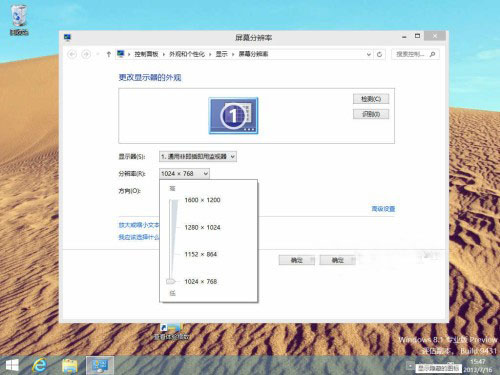
Win8.1分屏视图功能操作
在Win8.1中打开多个应用,将鼠标指针移动到屏幕左上角直至第二个应用出现,将指针向下移动可以查看最近使用的应用,选择需要贴靠显示的应用,用鼠标或者手指将应用略缩图向屏幕右侧拉动,直到屏幕右端大约三分之二处出现包含三个小圆点的竖向分隔线(分隔线出现之后,我们还可以将应用略缩图向左拖动,分隔线会移向左边),松开鼠标或者手指,我们就能看到Win8屏幕上同时显示两个应用,两个应用都可以单独操控。
此外Win8.1的分屏视图功能还优化了对多显示器的支持,我们不仅可以在同一个显示设备上同时查看打开多个应用,也可以让同一个应用界面显示在多个显示的设备中,比如能让一台显示器显示“开始”,其余显示器运行不同的Modern应用。
